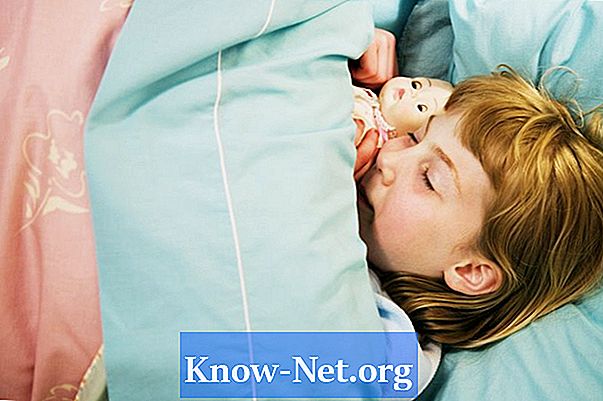विषय
पूर्ण कीबोर्ड, जैसे कि सामान्य रूप से डेस्कटॉप कंप्यूटर पर उपयोग किए जाने वाले कीबोर्ड के दाईं ओर एक संख्यात्मक कीपैड होता है। संख्यात्मक कीपैड का मुख्य उद्देश्य एक कैलकुलेटर के डिजाइन की नकल करना है, जो संख्या अनुक्रमों को तेजी से और आसानी से दर्ज करता है। अधिकांश नोटबुक में स्थान बचाने के इरादे से एक अलग संख्यात्मक कीपैड नहीं होता है। इसके बजाय, "7, 8, 9, 0", "यू, आई, ओ, पी", "जे, के, एल" और "एम" कुंजी एक संख्यात्मक कीपैड के रूप में काम करते हैं। इसके लिए उनका उपयोग करने के लिए, आपको पहले कुंजियों को लॉक करना होगा।
दिशाओं

-
"एफएन" कुंजी दबाएं, आमतौर पर कीबोर्ड के निचले बाएं कोने में "क्रॉल" कुंजी के बगल में स्थित है, और एक ही समय में "एफ 11" कुंजी। डेल नोटबुक मॉडल के आधार पर, "F11" कुंजी को "न्यूम लॉक" कहा जा सकता है या एक कीबोर्ड आइकन हो सकता है।
-
संख्यात्मक कीपैड का उपयोग करें जिस तरह से आप इसे एक पूर्ण कुंजीपटल पर उपयोग करेंगे। चाबियाँ उनके निचले बाएं में कीबोर्ड के कार्य के साथ चिह्नित हैं। उदाहरण के लिए, "जे" कुंजी पर, आपको "1" दिखाई देगा, आमतौर पर नीले या हल्के हरे रंग में।
-
संख्यात्मक कीपैड और अक्षरों के बीच "एफएन" कुंजी को संबंधित कुंजी के साथ दबाकर स्विच करें। उदाहरण के लिए, यदि आपके पास कीपैड लॉक है, तो "O" कुंजी के साथ "Fn" कुंजी दबाने पर "6" के बजाय "O" का उत्पादन होगा। संख्यात्मक कीपैड का उपयोग जारी रखने के लिए, "Fn" कुंजी जारी करें।
-
"एफएन", "शिफ्ट" और एक ही समय में पत्र के अनुरूप कुंजी दबाकर संख्यात्मक कीपैड के साथ एक बड़े अक्षर दर्ज करें।
-
"Fn" कुंजी को "F11" कुंजी के साथ दबाकर संख्यात्मक कीपैड से बाहर निकलें।
युक्तियाँ
- कंप्यूटर मॉडल के आधार पर, स्क्रीन स्क्रीन के नीचे दाईं ओर स्थिति स्क्रीन पर लॉक आइकन प्रदर्शित कर सकती है, यह दर्शाता है कि संख्यात्मक कीपैड लॉक है।